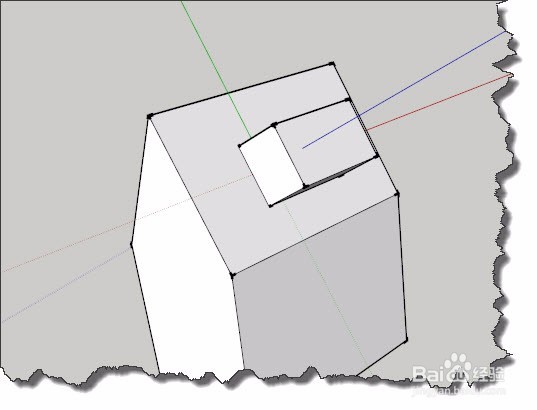1、如图所示,我们想在这个斜面上绘制对象,怎么样更方便的操作呢?

2、为了方便操作,我们这组对象创建组,当然你也可以不操作。

3、如图所示,在工具栏中选择“坐标轴”工具。

4、将光标移动到斜面,这个显示在平面的时候,点击斜面。

5、如图所示,沿斜面水平方向拖动出X轴

6、再在垂直于边线位置拖动出Y轴。

7、这个时候我们就可以方便的移动坐标了。
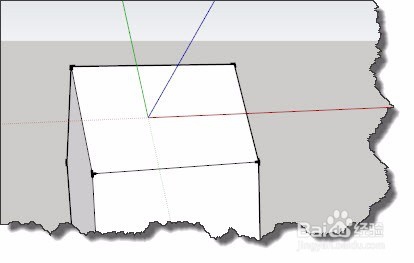
8、这样的话,我们在这个面绘图就很方便了。
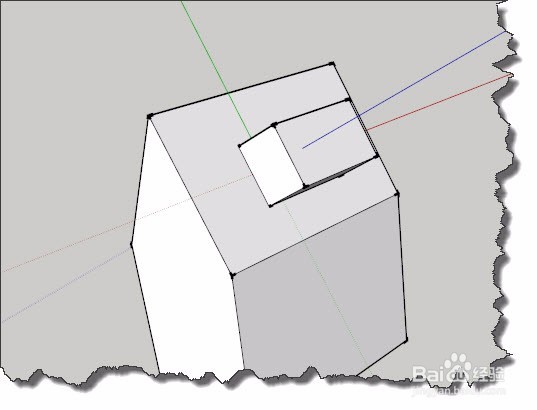
时间:2024-10-12 08:15:32
1、如图所示,我们想在这个斜面上绘制对象,怎么样更方便的操作呢?

2、为了方便操作,我们这组对象创建组,当然你也可以不操作。

3、如图所示,在工具栏中选择“坐标轴”工具。

4、将光标移动到斜面,这个显示在平面的时候,点击斜面。

5、如图所示,沿斜面水平方向拖动出X轴

6、再在垂直于边线位置拖动出Y轴。

7、这个时候我们就可以方便的移动坐标了。
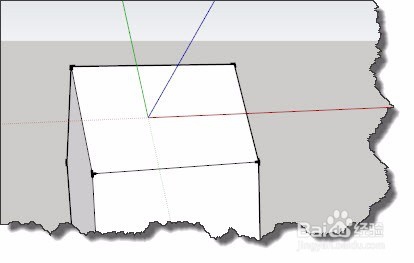
8、这样的话,我们在这个面绘图就很方便了。